Con la herramienta adecuada de conversión de fotos a PDF en línea, puedes facilitar todo el proceso. Elige la herramienta perfecta para un convertidor de fotos a PDF en línea. Las imágenes se pueden guardar en muchos formatos, y los profesionales suelen preferir convertir fotos a PDF en línea de forma gratuita. La razón principal por la que prefieren el formato PDF es que es portátil, seguro, protegido y es difícil hacer cambios en los archivos PDF.

![]() Impulsado por IA
Impulsado por IA
Los 5 Mejores Convertidores de Fotos a PDF en Línea
Debido a que este artículo trata sobre la mejor herramienta de conversión de fotos a PDF en línea, revisa aquí las mejores cinco herramientas de conversión de fotos a PDF en línea.
1. HiPDF
HiPDF es una potente herramienta de conversión de fotos a pdf en línea. Hay muchas herramientas en línea disponibles; sin embargo, sólo unas pocas funcionan con tanta precisión como HiPDF. Esta herramienta de conversión de amplio espectro te permite también editar los archivos. Y si deseas utilizar la herramienta de conversión sin conexión, puedes descargar el programa en tu computadora. Hay cincuenta formatos de conversión diferentes disponibles. Si quieres, también puedes combinar y dividir tu PDF.
Pros:
- HiPDF es una herramienta gratuita de conversión de PDF en línea y tiene una amplia gama de características.
- El programa tiene una versión sin conexión también para las personas que quieran utilizarlo cuando están sin internet.
- Todos los archivos después de completar la conversión se eliminan en una hora.
- No es necesario que el usuario se registre para realizar el proceso de conversión. Sólo tienes que subir tu archivo, y la conversión se llevará a cabo.
Contras:
- Aunque la herramienta funciona perfectamente en los móviles, el proceso de conversión es lento.
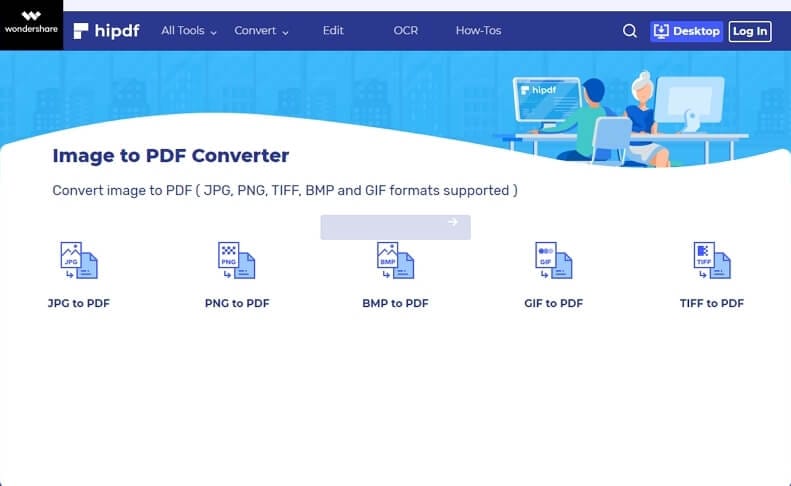
2. Adobe Acrobat Online
Para una solución completa de PDF, puedes probar Adobe Acrobat Online. Viene con muchas funciones. Puedes utilizarlo para supervisar archivos PDF, enviarlos, firmarlos, convertirlos y crearlos en cualquier dispositivo que desees. La versión en línea es gratuita, y para convertir cualquier JPG en PDF, primero tendrás que visitar el sitio. A continuación, sube el/los archivo/s y haz clic en la opción de convertir. Los archivos se convertirán.
Pros:
- La herramienta Adobe Acrobat Online te da la opción de arrastrar y soltar tus archivos.
- La herramienta de conversión es fácil de usar y también tiene un aspecto agradable.
- El proceso de conversión es rápido.
- Adobe Acrobat Online es adecuado tanto para uso personal como profesional.
Contras:
- Según algunos usuarios, las fuentes son difíciles de cambiar.
- La opción gratuita no ofrece muchas opciones de edición.
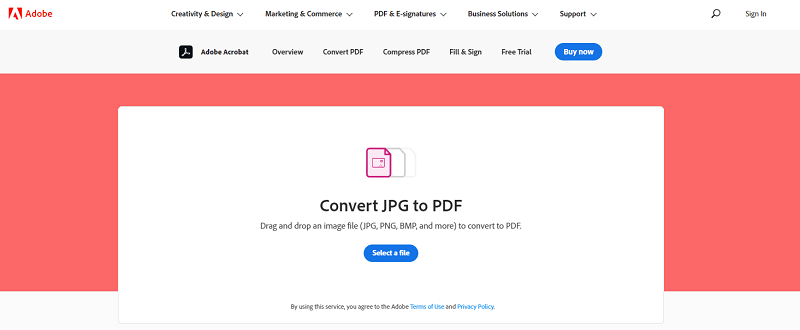
3. Smallpdf
Para aquellos que deseen convertir imágenes a PDF de forma rápida y sin esfuerzo, pueden probar Smallpdf. Utiliza la función de arrastrar y soltar para subir los archivos, y una vez convertidos, tu archivo se guardará en la nube para su uso futuro. Una vez que subas un archivo, tienes la opción de subir más archivos, aunque, además, no te preocupes por tus archivos, estarán encriptados con SSL, es decir, nadie podrá acceder a ellos. La herramienta soporta todos los formatos de imágenes.
Pros:
- Una vez que subas el archivo, puedes ajustar la orientación, el tamaño de la letra e incluso el margen del documento.
- La herramienta te permite convertir todos los archivos rápidamente.
- No sólo puedes utilizar la herramienta para convertir, sino también para editar y convertir.
Contras:
- Smallpdf sólo funciona en laptops y PC de escritorio. No hay versión móvil disponible.
- Al ser una herramienta en línea, trabajar con archivos grandes se convierte en un problema.
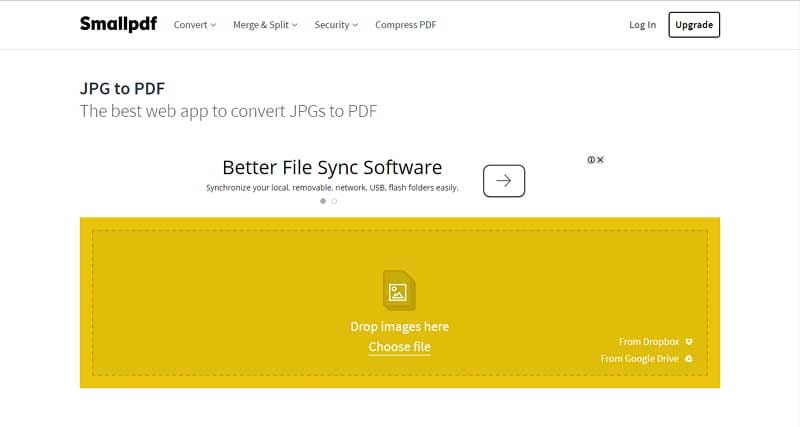
4. PDF2GO
PDF2GO te permite convertir todo tipo de formatos de imagen a PDF. Tanto si quieres convertir TIFF, GIF, PNG o JPG, puedes hacerlo con un solo clic. Visita el sitio oficial de la herramienta de conversión en línea y haz clic en elegir archivo para cargar el archivo. Puedes introducir la URL, o subir tu archivo/archivos desde Dropbox y Google Drive. Si lo deseas, puedes convertir con OCR.
Pros:
- PDF2GO permite a los usuarios convertir con OCR, lo cual es una buena ventaja.
- Soporta todos los formatos de imagen para la conversión a PDF.
- La herramienta es compatible con el almacenamiento en la nube.
Contras:
- En cuanto al diseño, la herramienta parece un poco anticuada. Se espera un mejor diseño.
- La versión gratuita viene con algunas limitaciones.
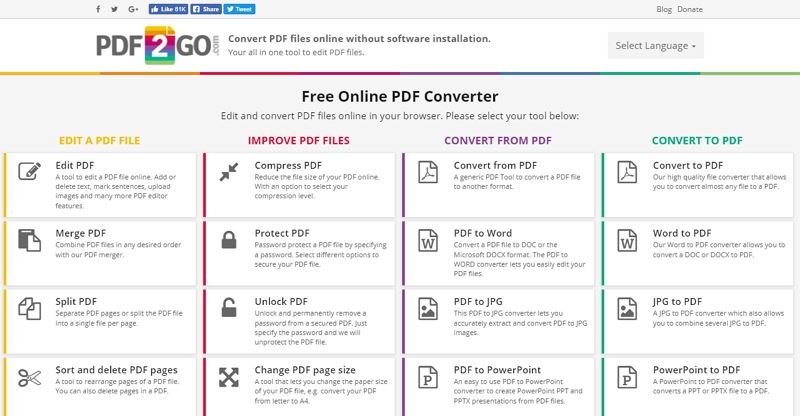
5. Image2Go
La última herramienta de conversión en línea que tenemos es Image2Go. Es sencilla, ligera y convierte imágenes a PDF sin ningún problema. Puedes convertir JPEG y SVG a PDF. Puedes introducir la URL; si no, puedes arrastrar y soltar los archivos desde Google Drive y Dropbox.
Pros:
- Image2Go te permite convertir formatos de imagen JPEG y SVG a PDF con facilidad.
- La herramienta te permite convertir con OCR.
- Puedes elegir la calidad de salida durante la conversión.
Contras:
- No podrás convertir archivos más grandes con precisión.
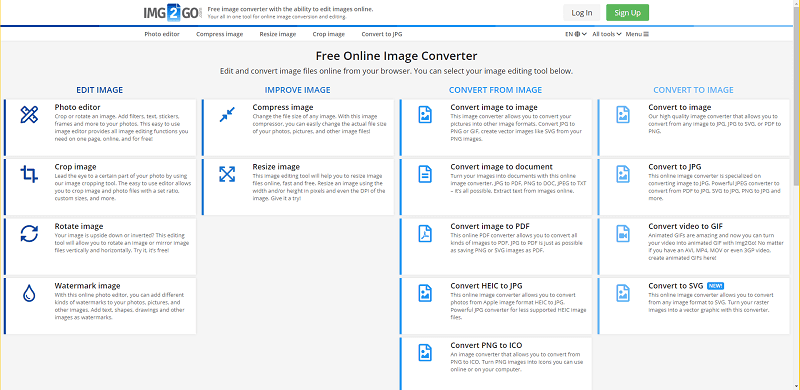
¿Cómo Convertir Fotos a PDF En Línea Gratis?
Para convertir fotos a PDF en línea, una herramienta en línea que se destaca del resto es HiPDF. Esta herramienta fácil de usar puede manejar múltiples archivos para la conversión, y la parte buena de esta herramienta es que también es compatible con muchos formatos de imagen. Esto es lo que tienes que hacer.
Paso 1: Subir los archivos de fotos
Visita primero el sitio de HiPDF. Ve a "Imagen a PDF", y verás la opción de soltar archivos. Si lo deseas, también puedes trabajar sin conexión. Puedes probar la versión de escritorio para la versión sin conexión.
Paso 2: Convertir foto a PDF en línea
Después de subir los archivos de imagen, haz clic en el botón "CONVERTIR", entonces el archivo de imagen se convertirá en un archivo PDF. Haz clic en el botón "DESCARGAR" para descargar el archivo convertido.
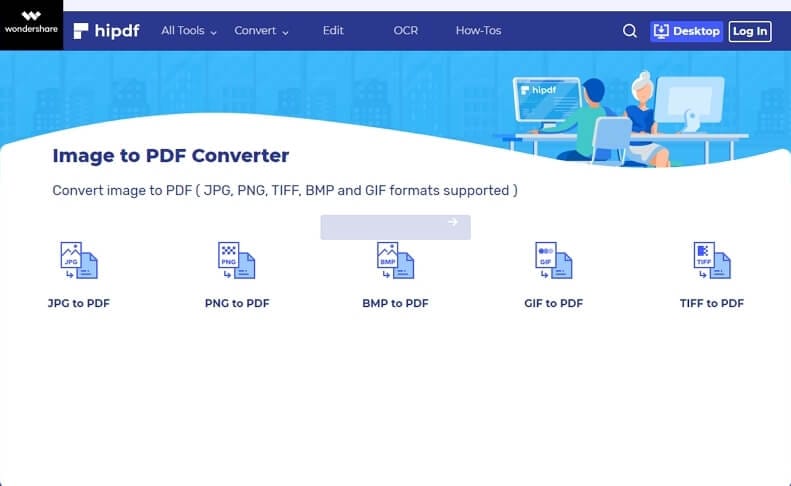
El Mejor Convertidor de Fotos a PDF para Usuarios de Escritorio
PDFelement es un potente convertidor en línea de fotos a PDF. Tendrás que descargar el programa en tu computadora, pero esta herramienta todo en uno te permite convertir, anotar, convertir con OCR, editar, crear un formulario y mucho más. Es una herramienta muy fácil de usar y viene con muchas potentes funciones. Una vez que empieces a usarla, te darás cuenta de lo fácil que es trabajar con ella.
Una guía paso a paso para usar PDFelement para convertir fotos a PDF:

![]() Impulsado por IA
Impulsado por IA
Paso 1: Descargar PDFelement
Descarga PDFelement en tu computadora de escritorio o laptop, e inícialo. Haz clic en la opción "Crear PDF", tendrás que subir las fotos para la conversión. Puedes elegir los archivos manualmente, o arrastrarlos y soltarlos.

Paso 2: Convertir foto a PDF
En el menú superior, verás la opción "Archivo", haz clic en ella. En el menú desplegable, tendrás que seleccionar la opción "Guardar como". Elige "Archivos PDF" como opción, y la foto se convertirá en PDF.

Otro Convertidor de Fotos a PDF para Usuarios de Escritorio
Hay otra herramienta de conversión que te permitirá convertir fotos a PDF sin ninguna preocupación, y esa herramienta es Wondershare PDF Converter Pro. Esta herramienta también es excelente y fácil de usar. Sólo tendrás que seguir unos sencillos pasos para completar el proceso de conversión. Estos son los pasos:

![]() Impulsado por IA
Impulsado por IA
Paso 1: Descargar Wondershare PDF Converter Pro
Después de descargar Wondershare PDF Converter Pro, inicia la herramienta y ve a "Archivo a PDF", luego haz clic en el icono "Añadir". La opción estará en la parte superior derecha.
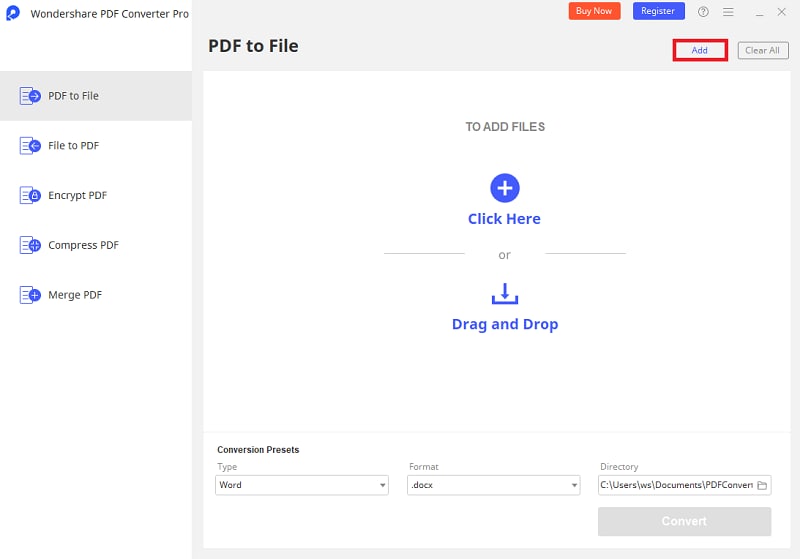
Paso 2: Convertir foto a PDF
Después de subir el documento fotográfico, haz clic en la opción "Crear". Esto terminará el proceso de conversión. A continuación, puedes guardar el archivo en tu escritorio.

 100% Seguro | Sin anuncios |
100% Seguro | Sin anuncios |






